qlv是腾讯视频特有的一种视频格式,只能在腾讯视频上播放,小伙伴们想要使用其他播放器进行播放的话需要将qlv格式转换成mp4格式才行,小编通过格式工厂这款软件,成功实现了qlv无损转换mp4的操作,不会出现失败的情况,现在小编就把这种方法步骤分享给大家,让大家也能轻松转换mp4格式。
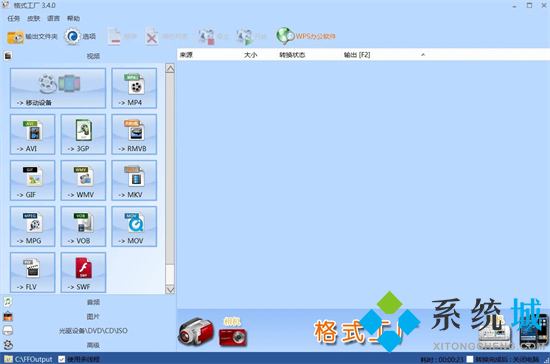
如果大家想要用格式工厂压缩视频大小的话可以看看这篇文章:格式工厂怎么压缩视频大小

格式工厂官网版
格式工厂官网版是由上海格诗网络科技有限公司开发的一款格式转换工具,几乎完美支持了市面上所有多媒体格式的转换,是目前使用用户最多,流传最广,影响力最深的格式转换软件,深受广大网友的喜爱,大家快来下载安装格式工厂转换器官网电脑版吧。
格式工厂将qlv转换mp4怎么做?
具体步骤如下:
1.首先我们打开格式工厂软件,点击”视频”选项卡,单击“MP4”选项;
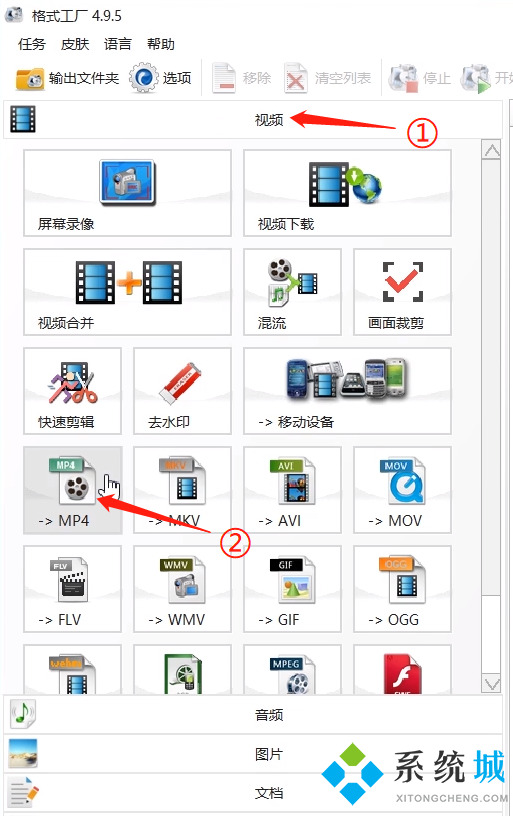
2.然后我们单击“添加文件”选项,添加您要转换的文件(若在文件夹中无显示,则先打开相应文件夹,手动输入文件名)
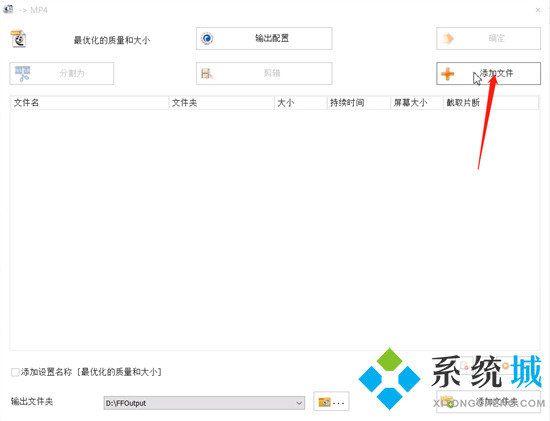
3.这时正确选择后,单击“打开”;
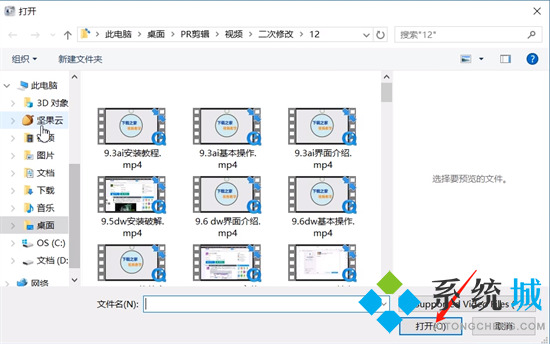
4.然后我们单击“确定”,文件自动添加到“格式工厂”任务栏;
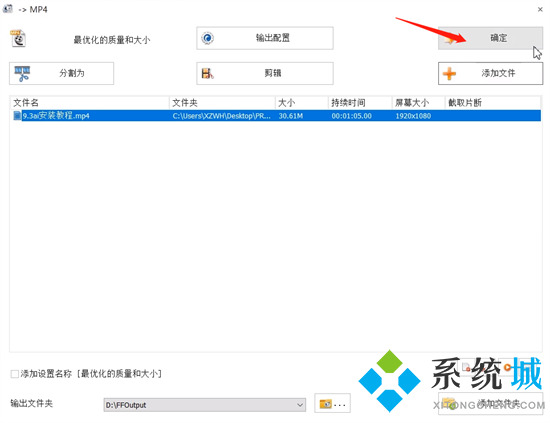
5.接着先点击任务,有蓝色的条框将任务覆盖住后,单击“开始”,开始转换,等待任务完成即可。
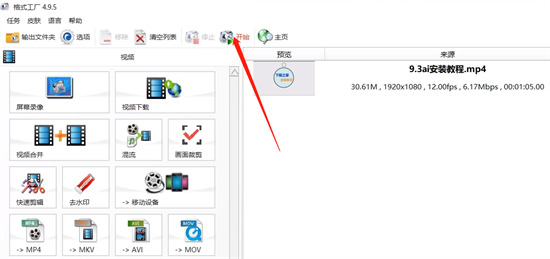
以上就是小编为大家带来的格式工厂将qlv转换mp4的方法,希望能对大家有所帮助。
 站长资讯网
站长资讯网